Bueno para los usuarios que no quieren complicarse mucho la vida anteriormente publiqué una entrada sobre cómo poner una firma en Outlook.com simplemente de texto.

Vamos a seguir estos pasos:
1 - Inicia sesión en tu cuenta.
2 - Haz clic sobre el icono de configuración (engrane).
3 - Haz clic sobre "Más opciones de configuración de correo"
4 - Haz clic sobre "Firma y fuente del mensaje" aparecerá la siguiente imagen.
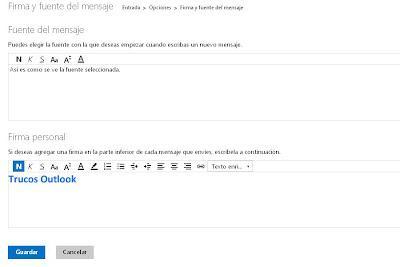
5 - Una ver en este punto, en el cuadro de abajo nos dirigiremos a la pestaña que dice
"Texto enri..."
Haz clic en la flechita y en el menú elige "editar en HTML"
6 - Ahora tendras que pegar un código en formato HTML
<img src="AQUI VA LA URL DE LA IMAGEN">
7 - Necesitaras subir una imagen a un servidor para obtener la URL de la imagen,
hoy en día hay mucha páginas para subir imágenes por ej:
"hiboox.es" "subefotos.com" "subirimagenes.com" (algunas requieren registro)
8 - Una vez que sepas la URL de la imagen la pegas como dice en el paso 6 como
puedes ver en la imagen.
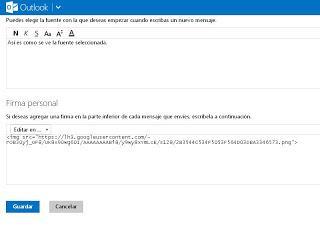
9 - Seguidamente haz clic en "Editar en..." y en el menú seleccionas nuevamente
"Texto enriquecido" ahora ya podrás ver tu imagen como firma.
Estas imágenes pueden ser en cualquier formato "jpg" "gif" "png" etc
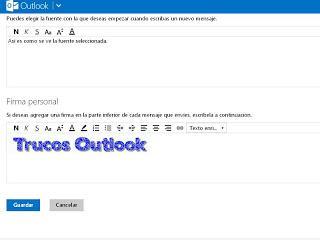
Para finalizar guardamos lo cambios y ya contaremos con una firma personalizada para nuestros mensajes.
